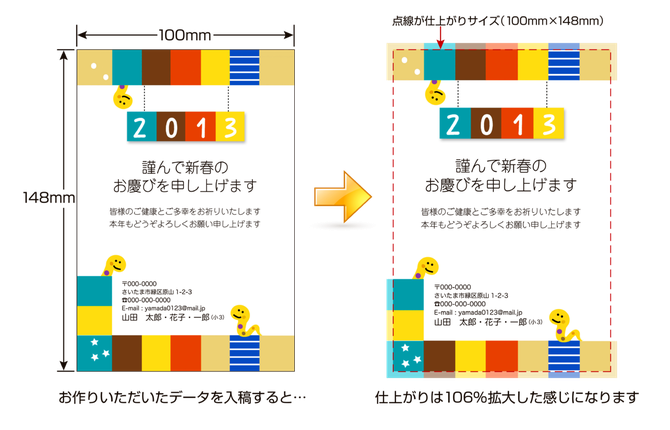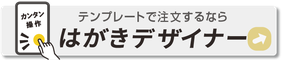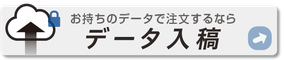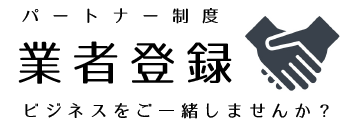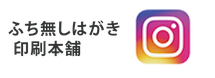年賀状印刷ソフト『かんたんはがきプリント』で作成

『かんたんはがきプリント』は技術評論社から販売しているはがき作成ソフトです。『かんたんはがきプリント』はシンプルで直観的に、はがき作成ができるのが特徴です。
イラストや素材を自由に配置したり、読み込んだ写真にフレームを乗せたり自由にお洒落なはがきを作成できます。その名前の通り、かんたんでシンプルに年賀状が作成できます。
作業1 年賀状印刷ソフト『かんたんはがきプリント』で裏面をデザインします
年賀状印刷ソフト『かんたんはがきプリント』では、[新規作成]から作成していきます。テンプレートから好みのものを選んで作成していきます。デザインデータは、官製はがきピッタリサイズの100mm✕148mmが自動的に設定されています。画面全体を使って、ダイナミックなデザインをしてください。
ただし、ここで注意が必要です!!
ふち無しはがき印刷本舗では、白フチの出ない印刷をするため、100mm✕148mmのデータを印刷する場合には、約106%ほどデータを拡大して印刷します。つまり、筆まめで作ったデータの場合、100mm✕148mmの端からおおよそ2mm程度内側までが実際に印刷されるはがきの大きさとなります。背景にイラストや写真を入れる際は、100mm✕148mmの画面全体に配置してください。そうすることで、白フチの出ないキレイな印刷ができます。
ふちの内側に必ず置きたいデザインも注意
サイズ内に配置する文字や画像のうち、フチに近いと印刷のズレの許容範囲に収まらず文字や画像が切れてしまう場合がありますので、切れてしまわないよう、フチから2mm内側に配置するようお願いします。もちろん、故意にキレてしまうようなレイアウトの場合は、その旨をご指示ください。
なお、ご入稿いただいたデータは、実際に印刷するサイズに拡大した「校正データ」をメールにてご確認いただけますので、ご安心ください。
作業2 裏面デザインデータをjpg形式で保存
【1】年賀状印刷ソフト『かんたんはがきプリント』で年賀状を制作したら、メニューからネットプリントボタンをクリック。
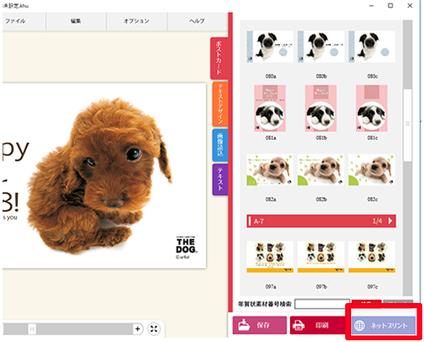
【2】デザイン面のみを選択。裏面のデザイン面データを作成します。
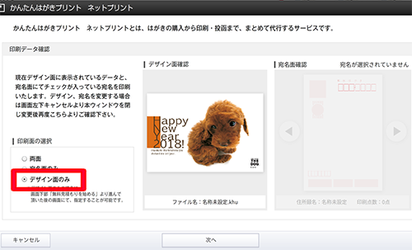
【3】保存先フォルダを指定します。(1)
ファイル名を入力し、[保存]ボタンをクリックします。(2)
保存ボタンをクリック。ファイルを保存します。

任意の場所に保存します。
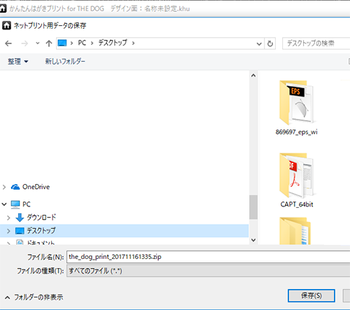
圧縮されたzipファイルが保存されました。中にjpgファイルがあります。

作業3 注文およびデータ入稿
注文
当社ホームページのトップページ[データ入稿]ボタンをクリックすると、マイページ登録の画面となります。ご登録後新規注文にすすんでください。[データ入稿]ボタンをクリックすると、マイページ登録の画面となります。ご登録後新規注文にすすんでください。
当社へデータ入稿
お見積>ご注文と進めていただきSTEP2データ入稿からご入稿ください。